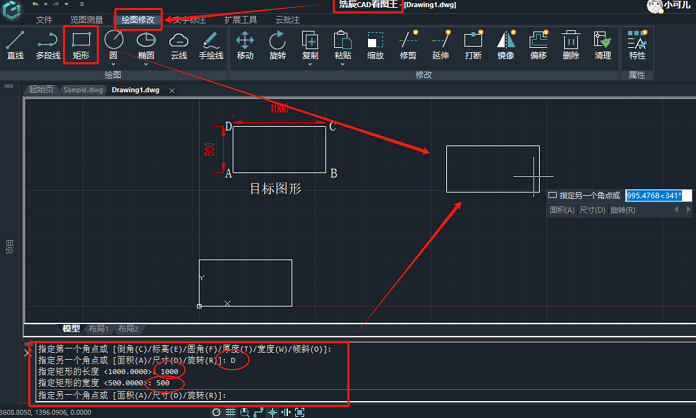CAD看图王轻松绘制矩形:三种方法详解
CAD看图王支持绘制各种形状,包括矩形。本文将详细介绍三种绘制矩形的方法,助您快速掌握这项技能。

示例:绘制一个长1000,宽500的矩形

方法一:指定坐标绘制
- 确定坐标: 例如,设定矩形左下角A点坐标为(0,0),右上角C点坐标为(1000,500)。
- 操作步骤: 在CAD看图王中,选择“矩形”工具,依次输入坐标“0,0”,回车,再输入“1000,500”,回车。

(提示:使用快捷键Ctrl+9调出命令行)
方法二:指定长宽绘制
- 选择基点: 在绘图区域选择一个点作为矩形的起始点。
- 输入长宽: 输入“D”(代表使用尺寸绘图),然后依次输入长度“1000”和宽度“500”。
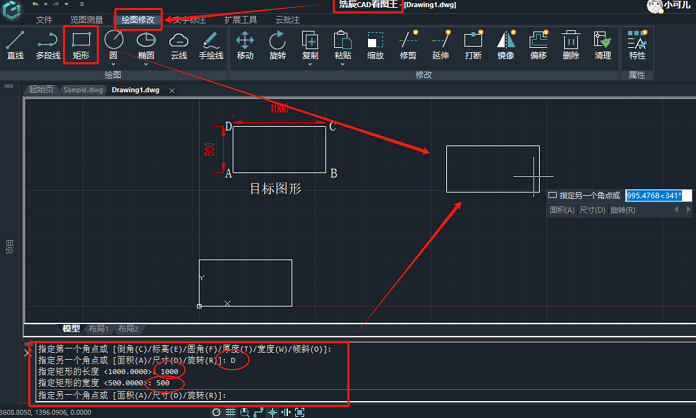
方法三:指定面积和长度绘制
- 选择基点: 在绘图区域选择一个点作为矩形的起始点。
- 输入面积和长度: 输入“A”(代表使用面积绘图),输入面积“500000”,再输入长度“L”(或宽度“W”),分别输入长度值“1000”(或宽度值“500”)。

熟练掌握CAD看图王绘制矩形的方法,将显著提高您的绘图效率。 持续练习,您将能更有效地运用CAD软件进行设计工作。